Como configurar a placa de vídeo da NVidia para os programas AltoQi
Alguns computadores possuem a placa de vídeo NVidia juntamente com uma placa de vídeo integrada. Nesses casos, para obter um alto desempenho dos programas da AltoQi, é necessário realizar as seguintes configurações na placa de vídeo NVidia.
Como configurar a placa de vídeo da NVidia para o AltoQi Builder/AltoQi Eberick funcionarem com alto desempenho?
- Inicialmente, certifique-se que o AltoQi Builder/AltoQi Eberick esteja fechado.
- Clique com o botão direito do mouse na área de trabalho e em seguida clique na opção Painel de controle da NVIDIA, conforme imagem abaixo:
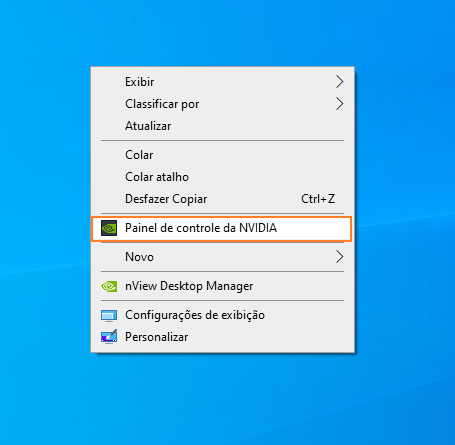
- No Painel de controle da NVIDIA, expanda as Configurações 3D e clique em Ajustar as configurações da imagem com a Visualização;
- Selecione Usar minhas preferências, com ênfase em:
- Deslize o botão para a opção Desempenho.
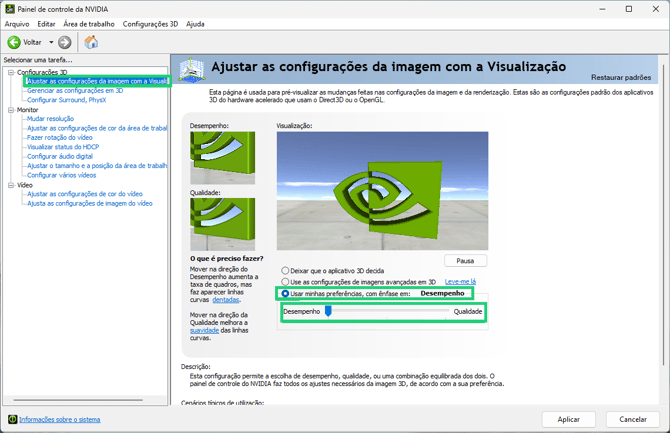
- Em seguida, nas Configurações, acesse Gerenciar as configurações em 3D;
- Na aba referente às Configurações do programa, clique em Acrescentar, conforme imagem abaixo:
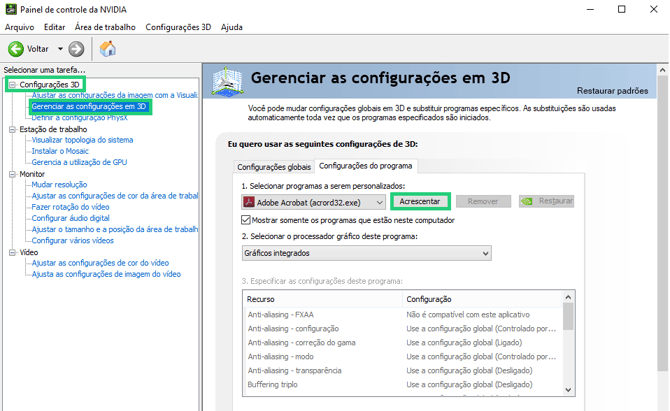
- Para facilitar a busca pelo programa da AltoQi, classifique a sua busca por Usado recentemente, conforme demonstrado na imagem abaixo para o AltoQi Eberick.
Caso o programa não seja encontrado dessa forma, clique em Procurar.
Após localizar o Builder/Eberick, selecione-o e clique em Adicionar Programa selecionado.
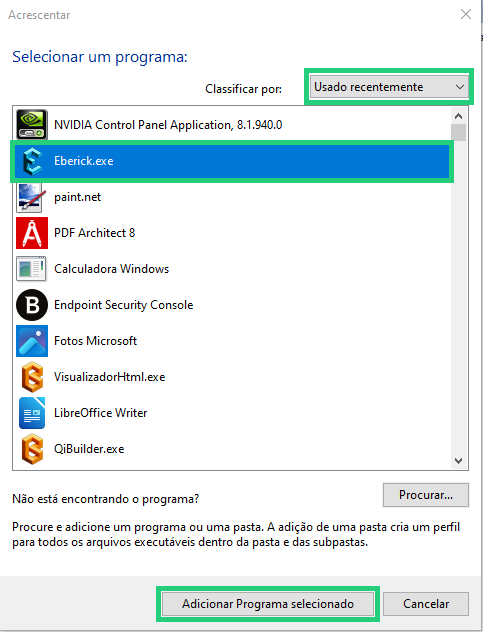
- O próximo passo é especificar as configurações específica de uso da placa de vídeos para o programa. Desta forma, mantenha:
- CUDA - GPUs: selecione sua placa de vídeo NVIDIA. Caso você possua apenas uma placa de vídeo dedicada, a configuração global pode ser selecionada e já deve utilizá-la.
- GPU com renderização OpenGL: selecione a sua placa de vídeo NVIDIA
- Filtragem de textura - qualidade: Alto desempenho
- Modo de gerenciamento de energia: Preferência por desempenho máximo
- As configurações restantes, opte por manter desligadas quando possível, ou com as configurações default.
- Estas configurações priorizam o desempenho da placa, portanto a qualidade gráfica pode ser reduzida.
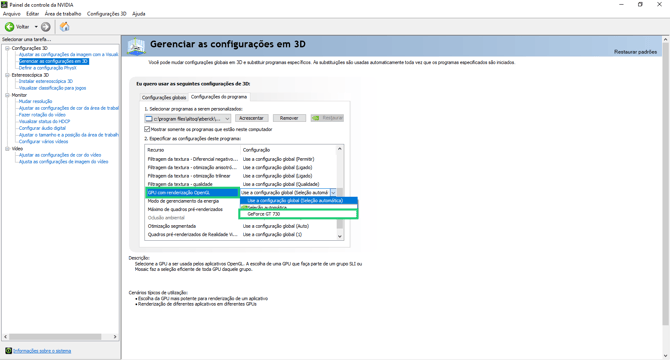
- Em seguida, clique em Aplicar e abra o AltoQi Builder/AltoQi Eberick.
A partir dessa configuração será possível utilizar a placa de vídeo em alto desempenho para os programas da AltoQi.
Desativando o Anti-aliasing - FXAA da placa de vídeo da NVidia
Em algumas situações, pode ocorrer de, ao abrir um croqui/desenho ou mover o mouse, a área de CAD fique embaçada, como o exemplo mostrado na imagem abaixo:

Neste caso, pedimos que realize o seguinte procedimento:
- Inicialmente, certifique-se que o AltoQi Builder/AltoQi Eberick esteja fechado.
- Clique com o botão direito do mouse na área de trabalho e em seguida clique na opção Painel de controle da NVIDIA, conforme imagem abaixo:
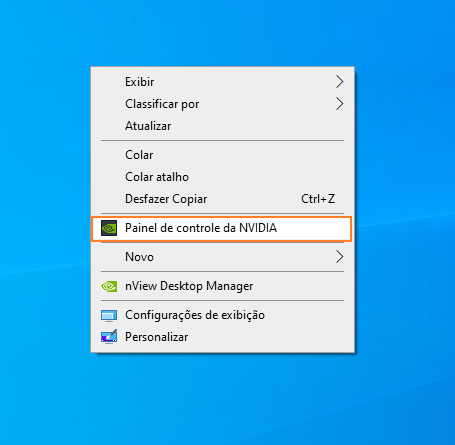
- No Painel de controle da NVIDIA, expanda as Configurações 3D e clique em Gerenciar as configurações em 3D;
- Em Configurações, localize o recurso Anti-aliasing - FXAA;
- Selecione a Configuração - Desligado;

- Após essa modificação, abra novamente o Builder/Eberick.
A partir dessa configuração será possível utilizar a área de CAD dos programas da AltoQi.
![Brand Vertical-PRINCIPAL-1.png]](https://suporte.altoqi.com.br/hs-fs/hubfs/Brand%20Vertical-PRINCIPAL-1.png?width=70&height=63&name=Brand%20Vertical-PRINCIPAL-1.png)